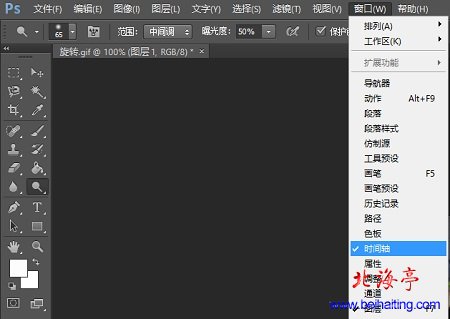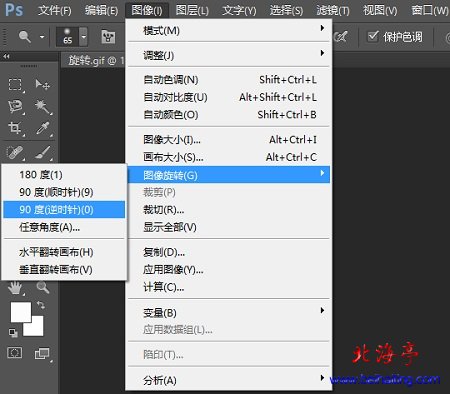|
网上下载的gif图片是颠倒的怎么办,如何旋转gif图片?网友下载了一张GIF格式的图片,下载后才发现图像是颠倒的,如下图所示!求助如何旋转gif图片,小编不会使用其他软件,这里以Photoshop CS6软件为例,和大家一起来聊聊gif图片颠倒的解决办法,希望对于到类似情况的朋友能有所帮助,这里需要声明一下,下述操作方法适用于Photoshop CS3以上版本。
第一步、打开Photoshop软件,点击“窗口”菜单,在下拉菜单中选择“时间轴”
第二步、使用PS软件打开需要调整的GIF图片 第三步、点击“图像”菜单,在下拉列表中鼠标指向“图像旋转”,然后在次级菜单中选择合适的旋转角度,就可以了!
(责任编辑:IT信息技术民工) |